
时间:2020-10-29 18:38:35 来源:www.win10xitong.com 作者:win10
Win10驱动签名强制禁用的问题我们在前几期教程也说过,一般来说新用户在遇到了Win10驱动签名强制禁用的情况就不知道该怎么处理了,要是你想自己解决而不想找专业人士来解决的话,直接采用这个流程:1、按 Win + i 组合键,打开Windows 设置,搜索框可以查找设置,也可以直接点击更新和安全;2、更新和安全主页设置窗口中,点击左侧的恢复,然后再点击高级启动(通过设备或磁盘(如U盘或DVD)启动,更改Windows 启动设置,或者从系统映像还原Windows,这将重新启动电脑)下的立即重新启动即可很简单的搞定了。接下来,我们就和小编共同来一步一步看看Win10驱动签名强制禁用的解决形式。
方法/步骤:
1、按 Win + i 组合键,打开Windows 设置,搜索框可以查找设置,也可以直接点击更新和安全;
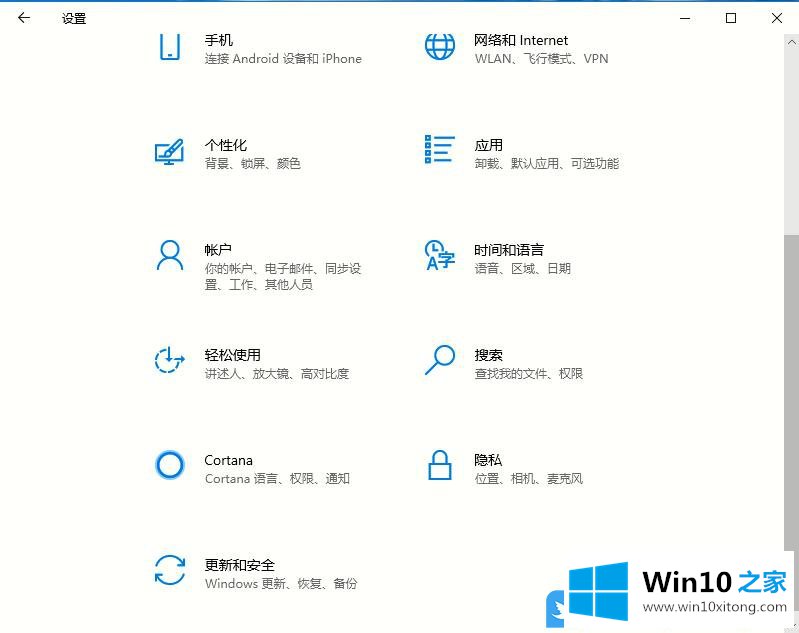
2、更新和安全主页设置窗口中,点击左侧的恢复,然后再点击高级启动(通过设备或磁盘(如U盘或DVD)启动,更改Windows 启动设置,或者从系统映像还原Windows,这将重新启动电脑)下的立即重新启动;
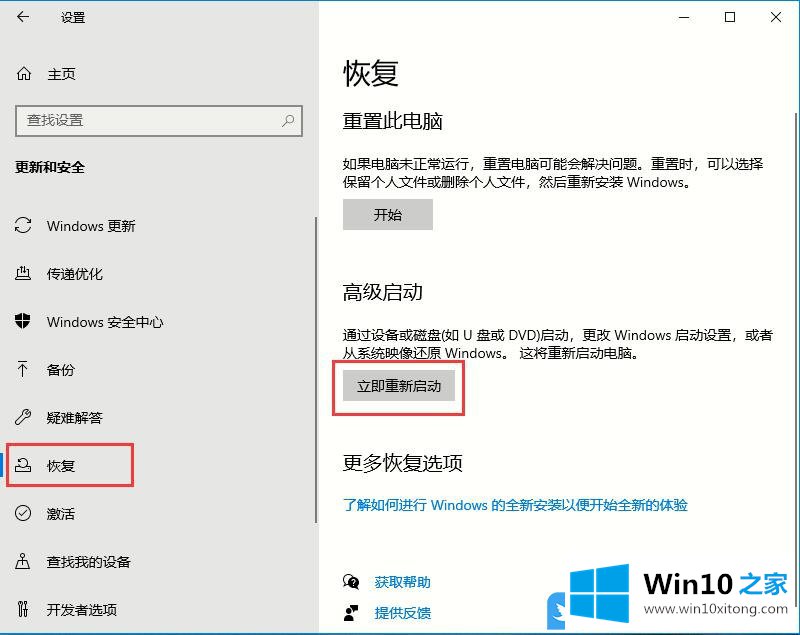
3、选择一个选项下,点击疑难解答(重置你的电脑或查看高级选项),接着高级选项下,再点击启动设置(更改Windows启动行为);
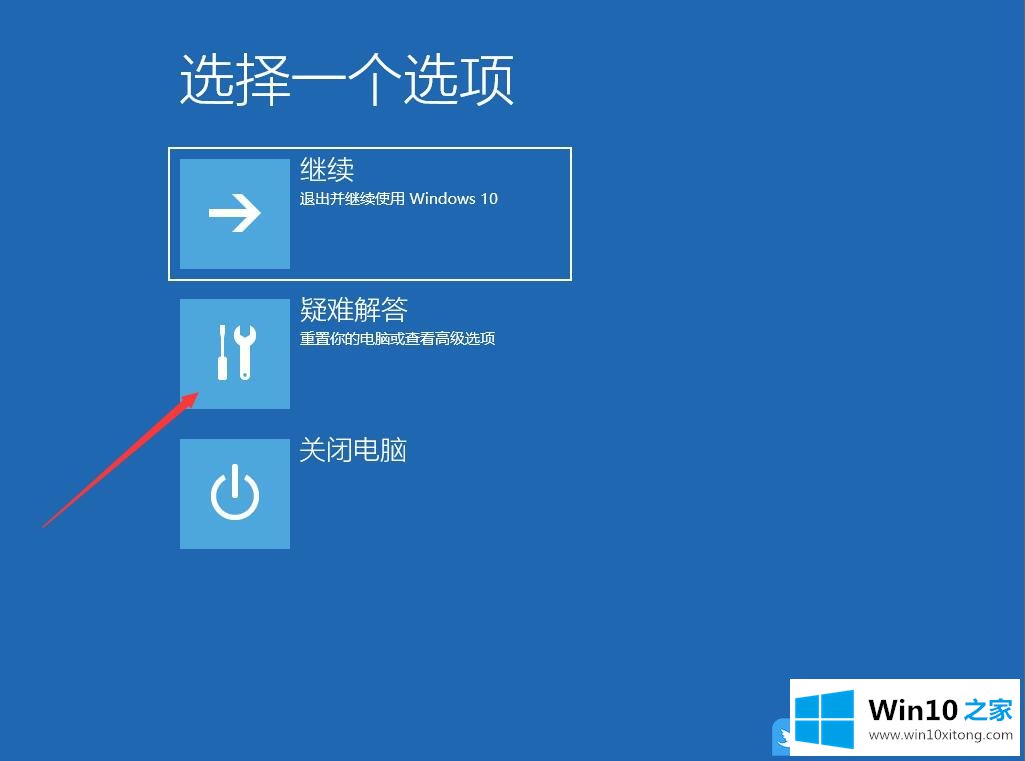
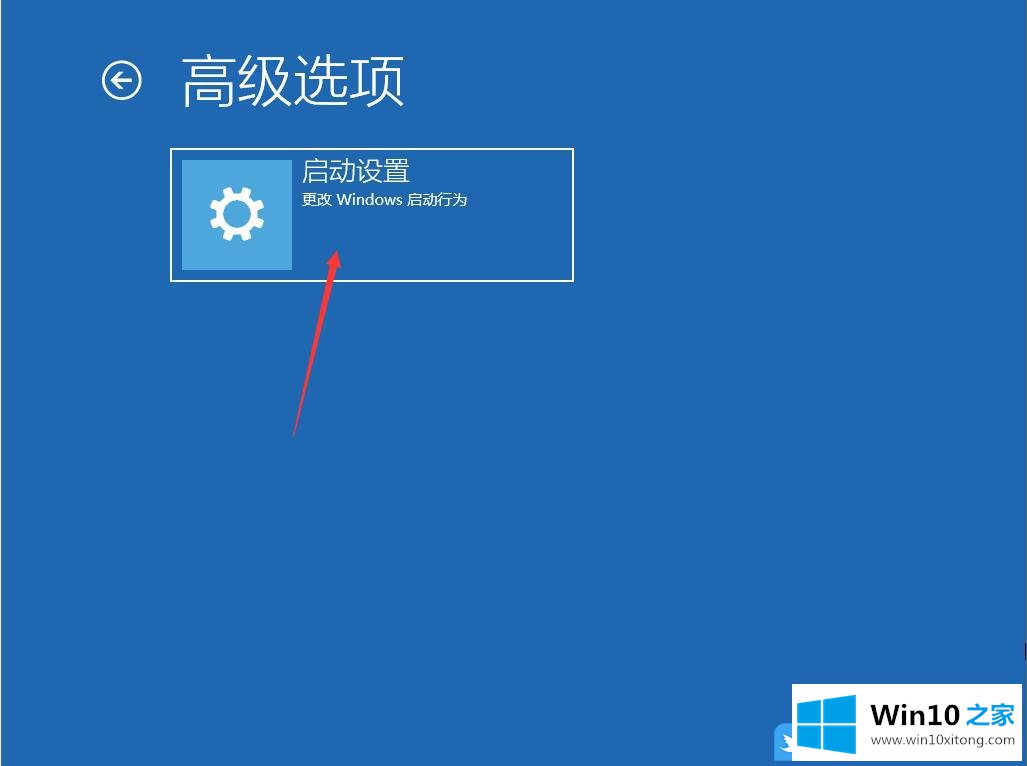
4、启动设置下,点击重启,接着使用数字键或功能键,点击禁用驱动程序强制签名;
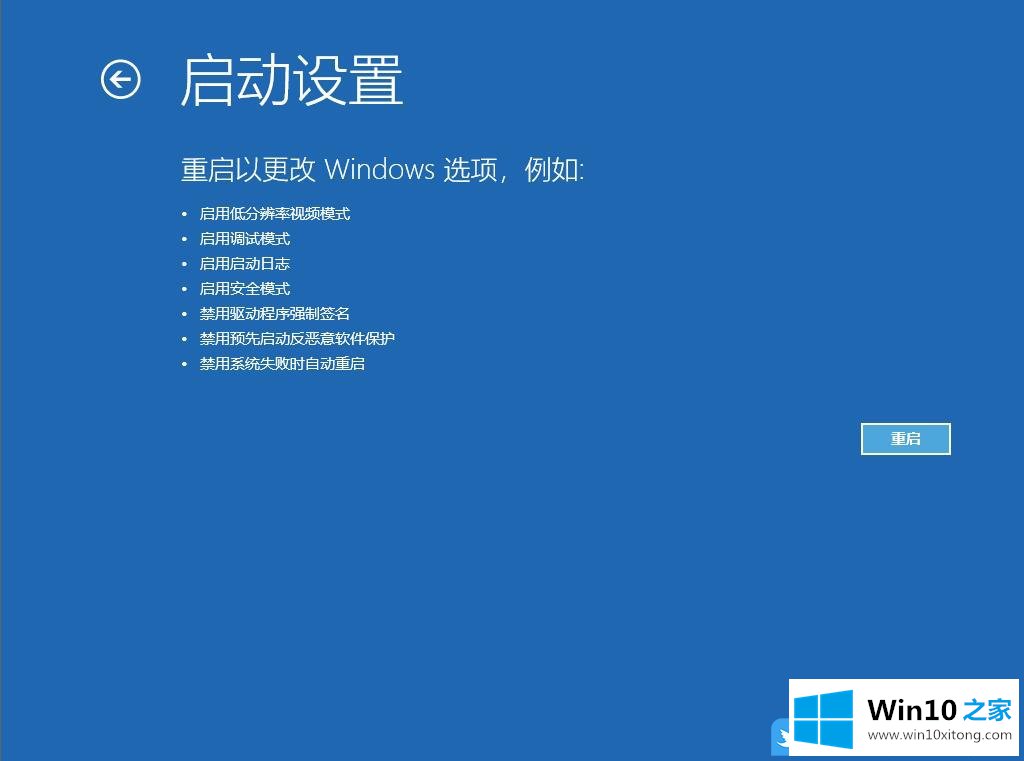
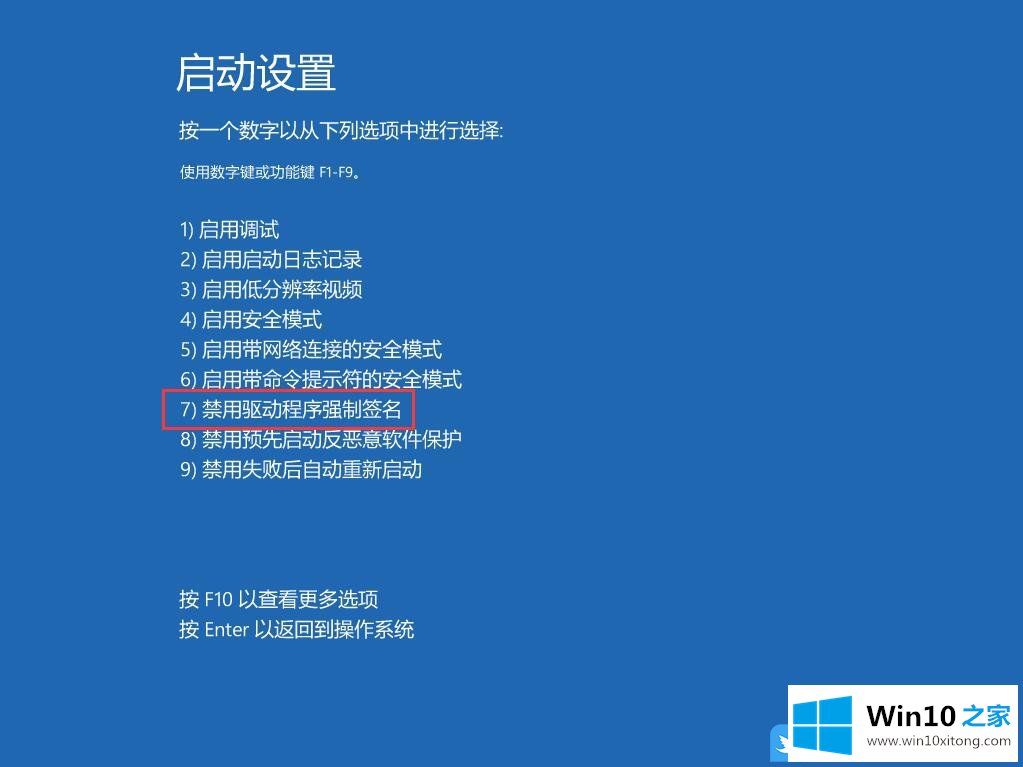
以上就是Win10驱动签名强制禁用|Win10禁用驱动程序强制签名教程,如果大家也需要这样的操作,可以按照这篇文章的方法步骤进行操作。如果这篇文章的方法能帮到你,那就收藏白云一键重装系统网站。
Win10驱动签名强制禁用的解决形式非常简单,上面的内容已经告诉了大家全部方法,小编今天非常感谢各位对本站的支持,谢谢。